على الرغم من أنها ليست شائعة مثل ملفات MOV أو حتى FLAC ، فقد تصادف أحيانًا ملف MKV أو Matroska. عندما تتعامل مع ترجمات على مسار صوتي أو فيديو ، يمكن أن يكون ملف MKV مفيدًا.
محتويات
- CloudConvert (مستند إلى الويب)
- VLC (Windows / MacOS)
مقاطع الفيديو الموصى بها
سهل
5 دقائق
اتصال بالإنترنت
مشغل VLC
عندما يحين وقت تحويل ملف MKV إلى شيء يدعمه جهازك ، مثل ملف MP4 ، فمن المهم التأكد من اتباع هذه الخطوات لمنع أي فقد للبيانات.
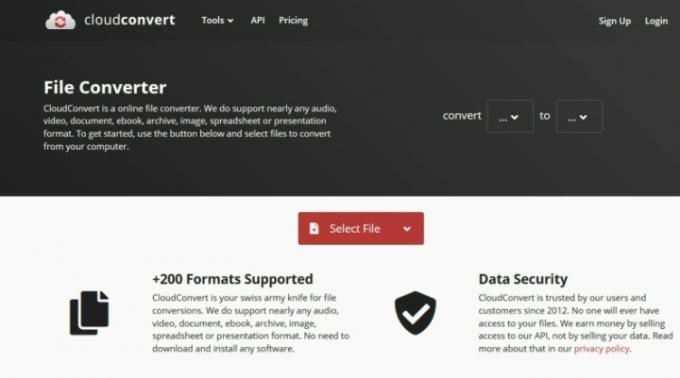
CloudConvert (مستند إلى الويب)
أفضل طريقة لتحويل ملف MKV إلى ملف MP4 هي استخدام خدمة عبر الإنترنت. هناك الكثير للاختيار من بينها ، لكننا نعتقد أن CloudConvert هو الأفضل. إنه بسيط ويدعم مجموعة متنوعة من تنسيقات الملفات. إنها خدمة مستضافة ، لذا سيتعين عليك تحميل ملفات الفيديو الخاصة بك إلى الخادم الخاص بهم. قد تكون لديك مخاوف تتعلق بالخصوصية ، وإذا كان الأمر كذلك ، فيمكنك ببساطة استخدام البرامج لتعديلها على جهازك الخاص.
خلاف ذلك ، لديك خيار حذف ملفك فورًا بمجرد أن يتم تحويله. ما عليك سوى النقر فوق الرمز X الموجود بجوار الزر "تنزيل" للقيام بذلك. كن حذرًا من أن الأمر قد يستغرق ما يصل إلى 24 ساعة ، ولكن يجب حذف مقاطع الفيديو الخاصة بك من خوادمها بشكل دائم.
إليك كيفية استخدامه.
الخطوة 1: اذهب إلى الصفحة الرئيسية لـ CloudConvert وانقر حدد الملف لاختيار ملف من جهاز الكمبيوتر الخاص بك. إذا قمت بتحديد سهم القائمة المنسدلة داخل ملف حدد الملف الزر ، يمكنك الاختيار من بين الملفات التي تحتفظ بها في Google Drive أو Dropbox أو خيارات التخزين الأخرى عبر الإنترنت.
الخطوة 2: حدد السهم الموجود بجانب حول الى ثم اختر MP4 من قائمة تنسيقات الفيديو. حدد ملف يتحول زر لبدء العملية.
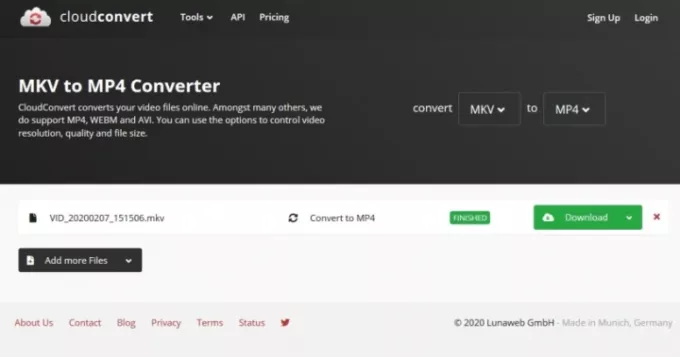
متعلق ب
- كيفية حفظ صفحة ويب كملف PDF
- كيفية التقاط لقطة شاشة على جهاز كمبيوتر يعمل بنظام Windows أو كمبيوتر محمول
- كيفية عمل نسخة احتياطية من iPhone باستخدام Mac أو iCloud أو الكمبيوتر الشخصي
الخطوه 3: لا يستغرق التحويل وقتًا طويلاً ، وأنت تعلم أن العملية تتم عندما يظهر خيار التنزيل. (قد يقوم CloudConvert تلقائيًا بتشغيل الفيديو المحول حديثًا لك ، حتى تتمكن من معرفة ما إذا كان التحويل قد تم قبل أن تقوم بتنزيل الملف الجديد.) حدد اللون الأخضر تحميل زر لتحميل الفيديو الجديد الخاص بك. بمجرد تنزيل ملف MP4 ، يمكنك استخدامه على أي جهاز أو نظام أساسي متوافق. إذا كنت ستحول الملفات بشكل متكرر ، فقد ترغب في إضافة إضافة CloudConvert Chrome.

VLC (Windows / MacOS)
يمكن لمشغل وسائط VLC التعرف على أي تنسيق فيديو تقريبًا وتشغيله ، بما في ذلك MKV. والأفضل من ذلك ، يمكنه أيضًا تحويلها إلى شيء أكثر عالمية ، مثل MP4. إليك الطريقة.
الخطوة 1: رئيس لأكثر من موقع VideoLAN's وتحميل VLC. تأكد من قراءة التفاصيل الدقيقة عند التثبيت ، حتى لا تعرّف جهاز الكمبيوتر الخاص بك بأي برنامج bloatware.
الخطوة 2: افتح البرنامج وحدد ملف وسائط علامة التبويب في الزاوية العلوية اليسرى وحدد تحويل / حفظ من القائمة المنسدلة الناتجة.
الخطوه 3: حدد ملف يضيف زر وحدد موقع الملف الذي ترغب في تحويله على جهاز الكمبيوتر الخاص بك. بمجرد تحديده ، اضغط على تحويل / حفظ زر في الجزء السفلي من النافذة.
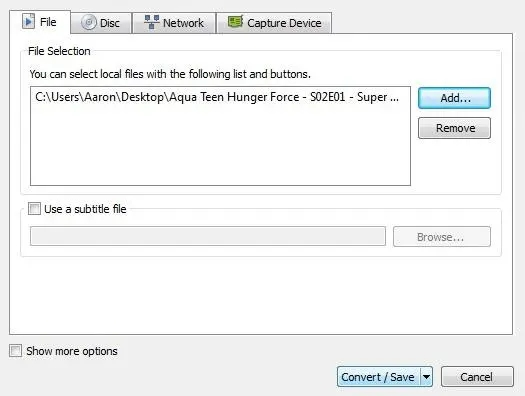
الخطوة الرابعة: حدد تنسيق الفيديو الذي تريده - في هذه الحالة ، نوصي H.264 + MP3 (MP4) - باستخدام القائمة المنسدلة بجانب حساب تعريفي. سيسمح لك تحديد رمز الأداة (بجوار القائمة المنسدلة) أيضًا بإجراء المزيد من الضبط الدقيق لإعداداتك.
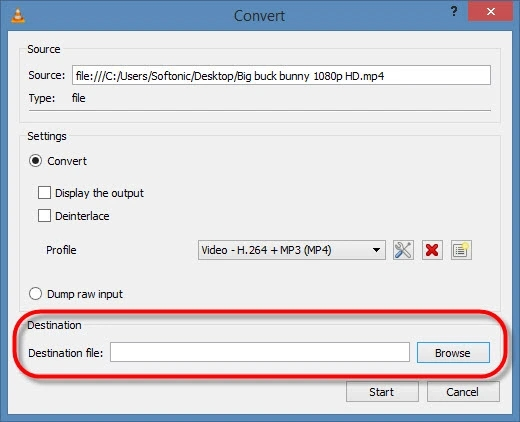
الخطوة الخامسة: حدد ضمن وجهة حيث ترغب في أن يقوم VLC بتصدير ملفك. ثم حدد يبدأ. سيتحول المخطط الزمني إلى شريط تقدم وبمجرد انتهائه ، سيكون الفيديو الخاص بك جاهزًا. تذكر أن ملف MKV القديم لا يزال موجودًا. إذا لم تعد تريد الملف القديم وتفضل مساحة تخزين أكبر على جهاز الكمبيوتر الخاص بك ، فيجب عليك حذف جميع ملفات MKV القديمة عند الانتهاء.
توصيات المحررين
- كيفية الطباعة من جهاز Chromebook - الطريقة السهلة
- كيفية هدايا الألعاب على Steam
- كيفية تحويل أشرطة VHS إلى أقراص DVD أو Blu-ray أو رقمية
- كيفية نقل الملفات من Android إلى جهاز الكمبيوتر الخاص بك
- كيفية حماية مجلد بكلمة مرور في Windows و macOS
ترقية نمط حياتكتساعد Digital Trends القراء على متابعة عالم التكنولوجيا سريع الخطى من خلال أحدث الأخبار ومراجعات المنتجات الممتعة والافتتاحيات الثاقبة والنظرات الخاطفة الفريدة من نوعها.




